Google Home UI Automator puede ayudarte a automatizar tu Google Home app (GHA) para encargar, retirar de servicio Matter o ejecutar una prueba de regresión en tu comisión.
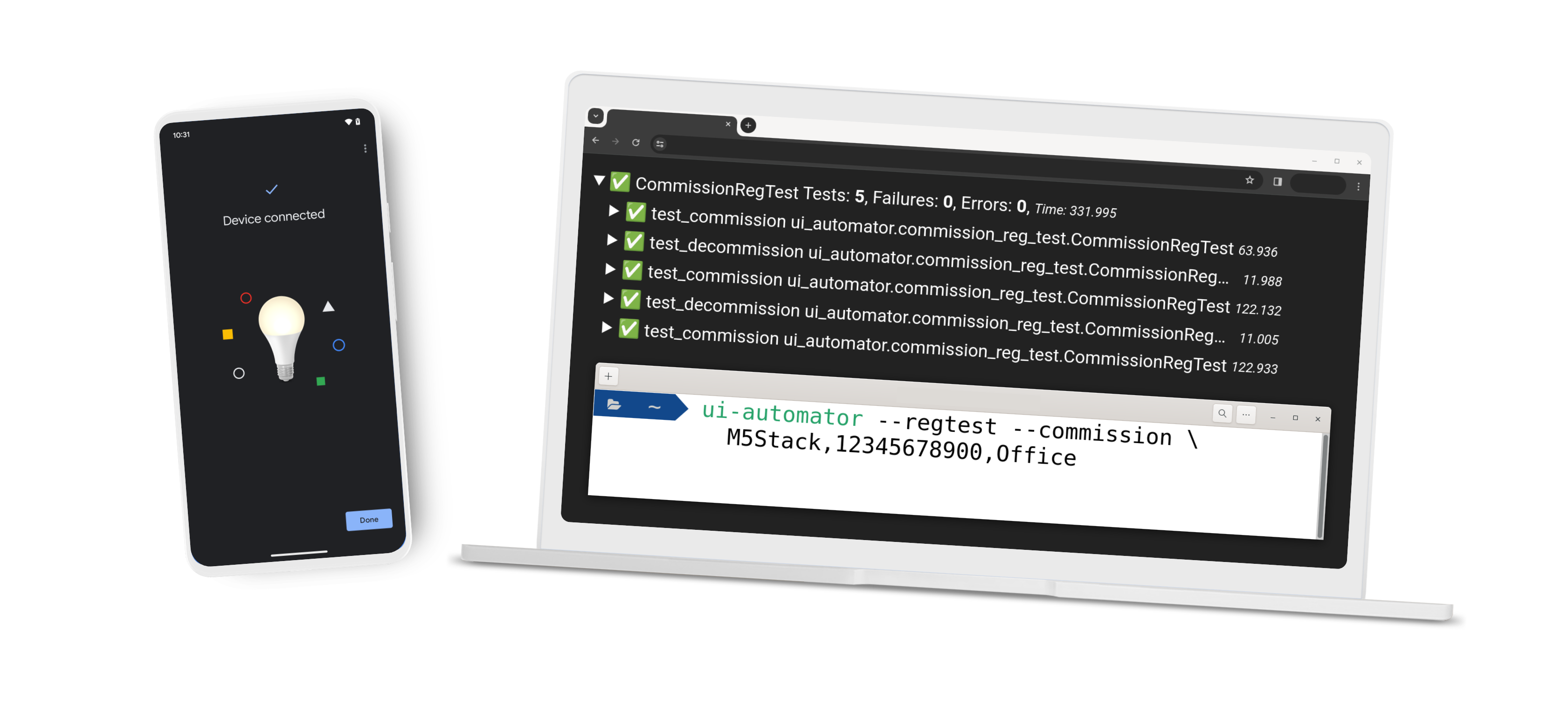
Requisitos previos
Para usar Google Home UI Automator, ten listo lo siguiente:
Python 3
Se recomienda usar un entorno de Python 3 para ejecutar la secuencia de comandos.
Google Home UI Automator requiere Python 3.11 o una versión posterior.
Teléfono Android
- Activa el modo User Debugging en tu teléfono Android. Consulta Cómo habilitar las Opciones para desarrolladores para activar el parámetro de configuración de depuración.
- Conecta tu teléfono Android a la computadora.
App de Google Home
- Instala GHA en tu teléfono Android.
Asegúrate de que la versión de GHA sea
3.1.1.14y3.32.126.2. - Accede a tu Cuenta de Google en GHA.
Instala Google Home UI Automator
Existen dos formas de instalar Google Home UI Automator: desde PyPI o desde el código fuente. Te recomendamos que realices la instalación con PyPI.
PyPI (recomendado)
pip install google-home-ui-automator
Compila a partir del código fuente
Para compilar desde un código fuente, sigue estos pasos en tu terminal:
Clona este repositorio:
git clone https://testsuite-smarthome-matter.googlesource.com/ui-automatorNavega al repositorio clonado:
cd ui-automatorEjecuta el siguiente comando:
pip install .
Cómo poner en funcionamiento un dispositivo Matter
Para poner en funcionamiento un dispositivo Matter, ingresa el siguiente comando:
ui-automator --commission DEVICE_NAME,PAIRING_CODE,ROOM_NAME [--google_account GOOGLE_ACCOUNT]
| Valor de entrada | Descripción | Ejemplo |
|---|---|---|
DEVICE_NAME |
Se seleccionó el dispositivo Matter. | m5stack |
PAIRING_CODE |
Es el código de vinculación de tu dispositivo Matter. | 34970112332 |
ROOM_NAME |
Habitación asignada. | Office |
GOOGLE_ACCOUNT |
Cuenta para usar en GHA. | test@gmail.com |
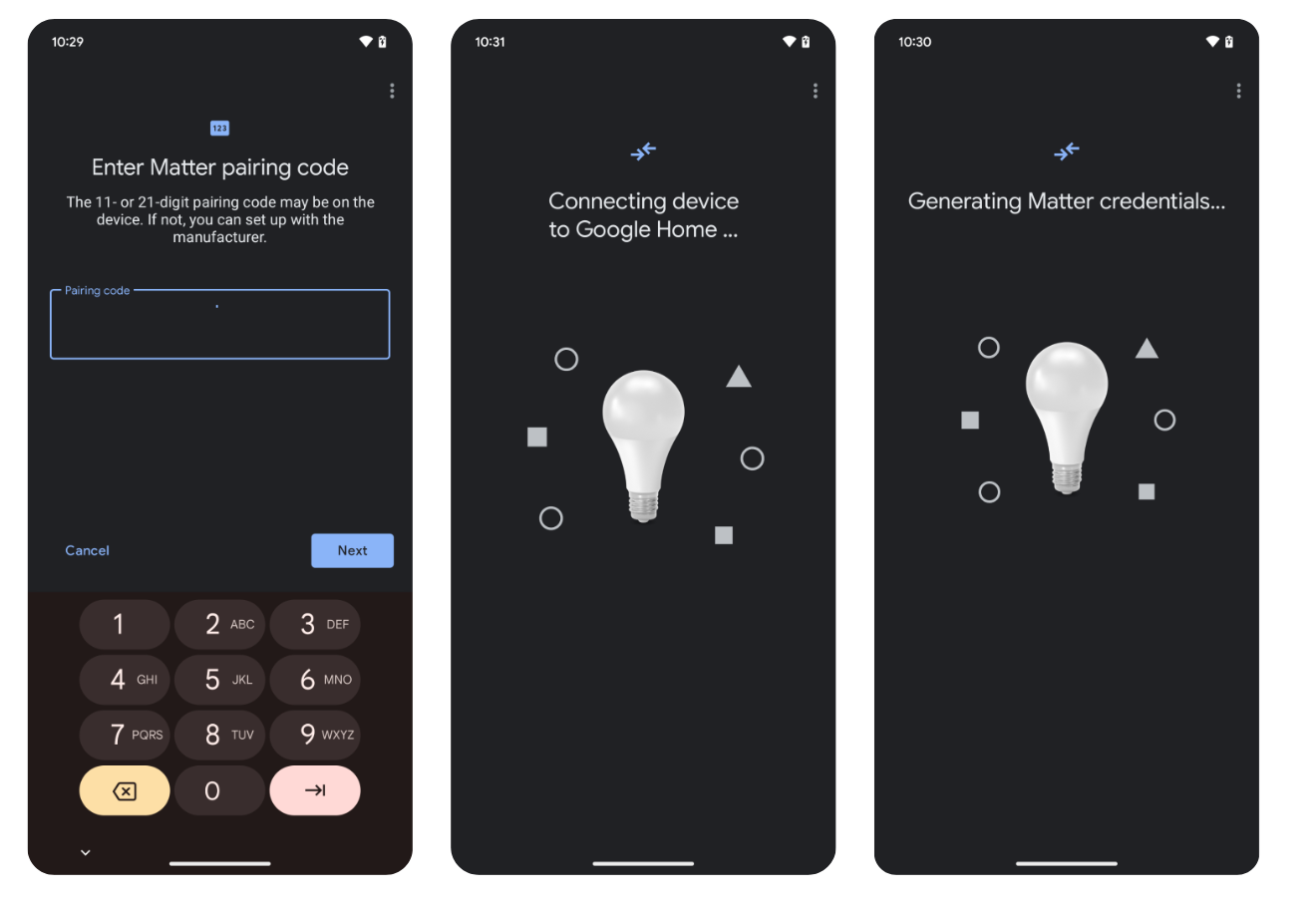
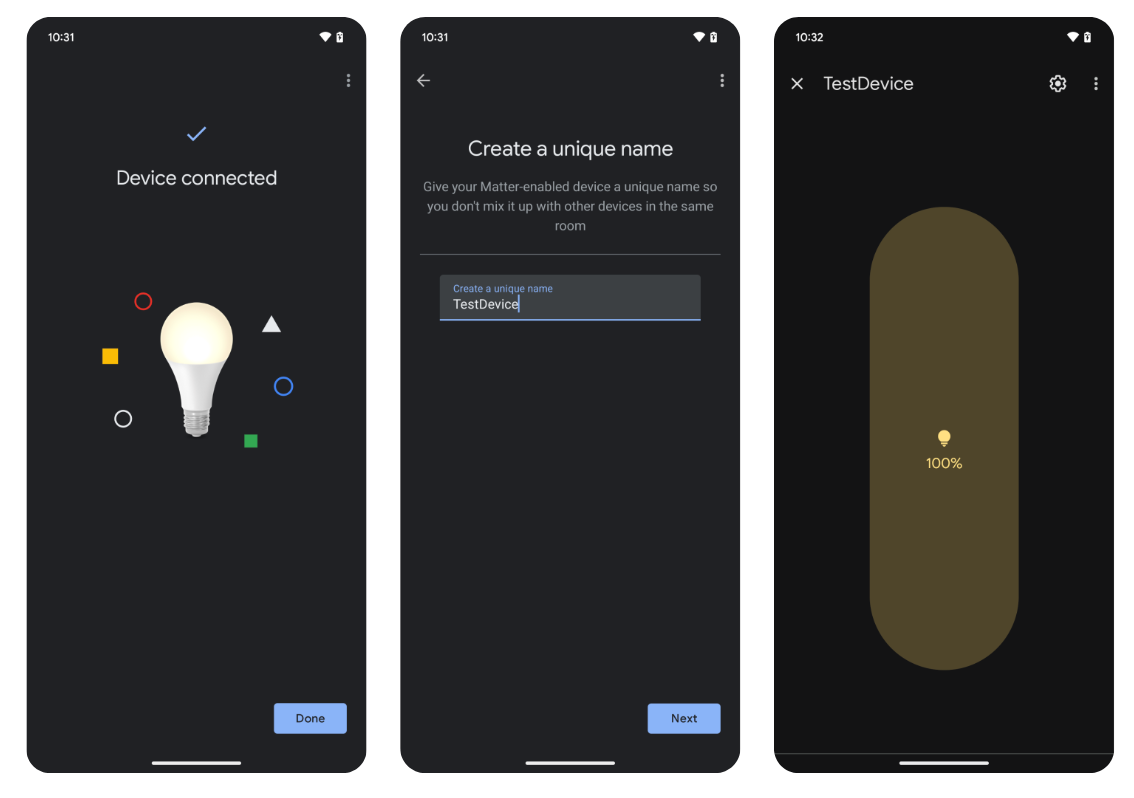
Cómo retirar un dispositivo Matter
Para retirar un dispositivo Matter, ingresa el siguiente comando:
ui-automator --decommission DEVICE_NAME [--google_account GOOGLE_ACCOUNT]
| Valor de entrada | Descripción | Ejemplo |
|---|---|---|
DEVICE_NAME |
Muestra el nombre del dispositivo Matter encargado en GHA. | m5stack |
GOOGLE_ACCOUNT |
Cuenta para usar en GHA. | test@gmail.com |
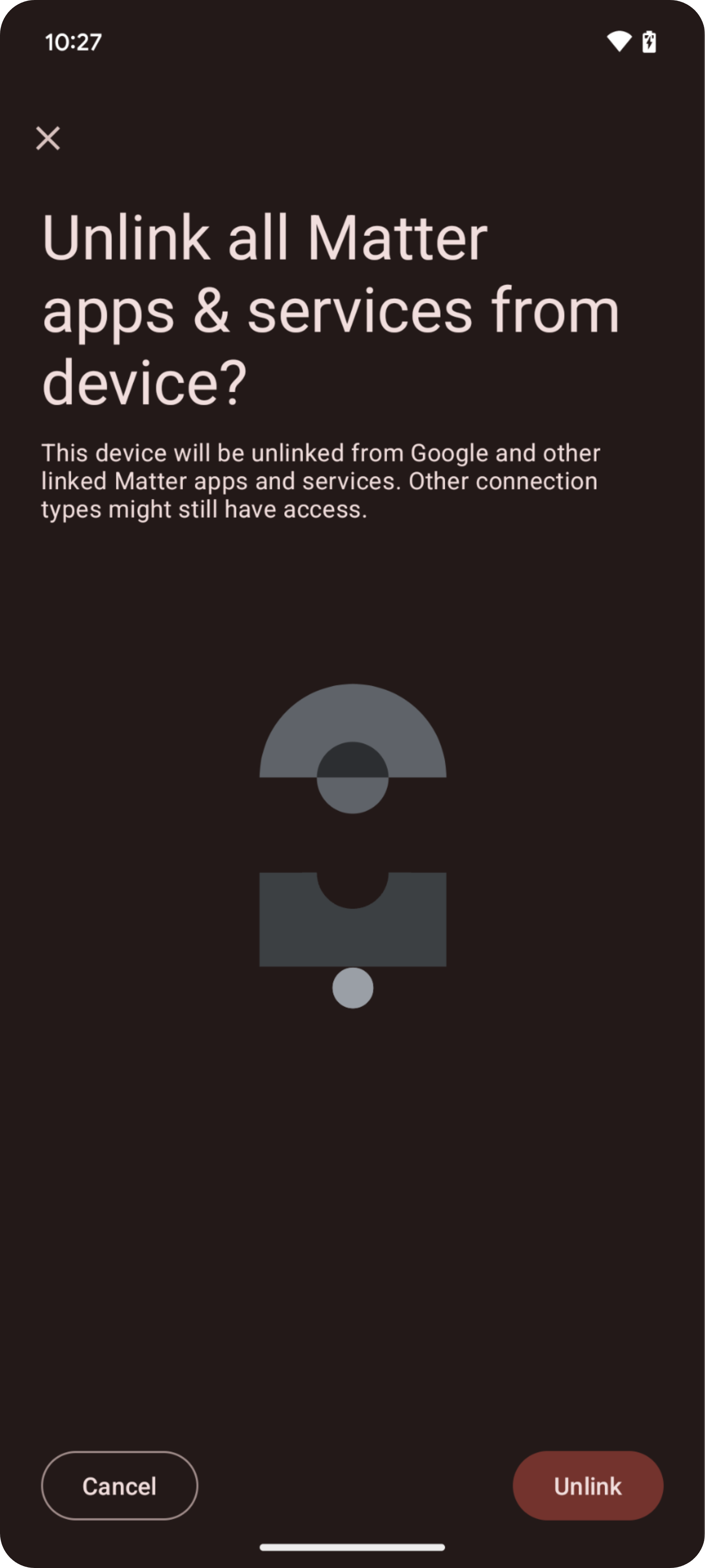
Ejecuta una prueba de regresión
Para ejecutar una prueba de regresión, ingresa el siguiente código. Debes incluir las marcas --regtest y --commission para ejecutar la prueba de regresión.
ui-automator --commission DEVICE_NAME,PAIRING_CODE,ROOM_NAME --regtest [--repeat REPEAT_TIMES] [--hub HUB_VERSION] [--dut MODEL,TYPE,PROTOCOL] [--fw DEVICE_FIRMWARE] [--google_account GOOGLE_ACCOUNT]
| Valor de entrada | Descripción | Ejemplo |
|---|---|---|
DEVICE_NAME |
Se seleccionó el dispositivo Matter. | m5stack |
PAIRING_CODE |
Es el código de vinculación de tu dispositivo Matter. | 34970112332 |
ROOM_NAME |
Habitación asignada. | Office |
GOOGLE_ACCOUNT |
Cuenta para usar en GHA. | test@gmail.com |
La prueba de regresión solo admite el ciclo de puesta en servicio y baja. De forma predeterminada, la prueba de regresión se ejecutará hasta que los usuarios usen el teclado para detener el proceso.
Puedes agregar lo siguiente para obtener resultados de pruebas más detallados:
| Valor | Valor de entrada | Descripción | Ejemplo |
|---|---|---|---|
--repeat |
REPEAT_TIMES |
Ejecuta la prueba de regresión en horarios limitados y repetidos. | 5 |
--hub |
HUB_VERSION |
Es la versión de la unidad central para controlar dispositivos en GHA. | 15.20221210.3.1 |
--dut |
Es el dispositivo que se está probando. | ||
MODEL |
Modelo del dispositivo | X123123 |
|
TYPE |
Tipo de dispositivo | LIGHT |
|
PROTOCOL |
Es el protocolo del dispositivo. | MATTER |
|
--fw |
DEVICE_FIRMWARE |
Firmware del dispositivo. | 2.2.0 |
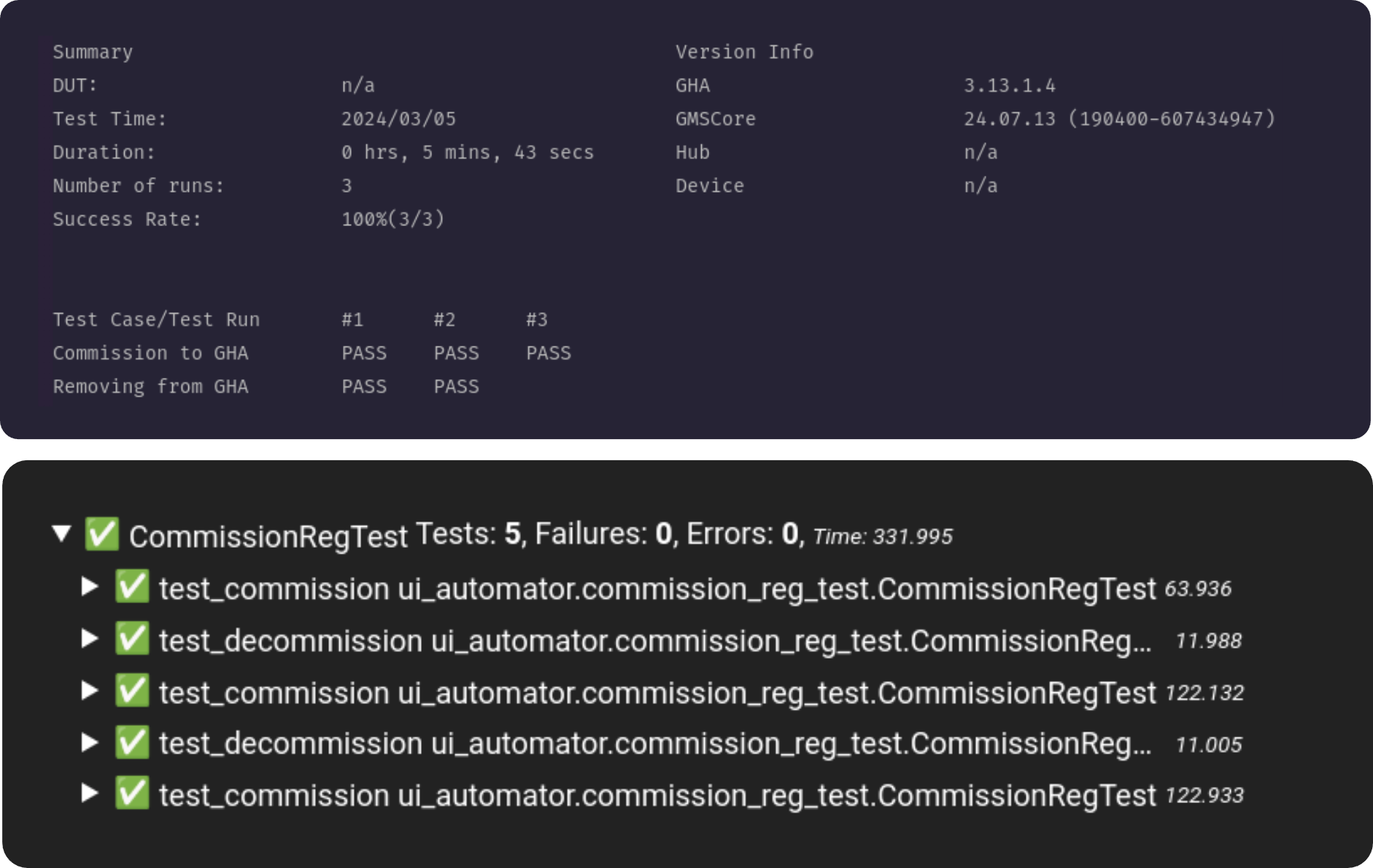
Comentarios
Para enviar tus opiniones o comentarios sobre cómo mejorar tu experiencia con Google Home UI Automator, completa nuestro formulario de comentarios.
Cómo informar problemas
Informa los problemas que encuentres con la herramienta de seguimiento de errores.

